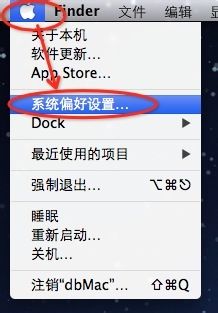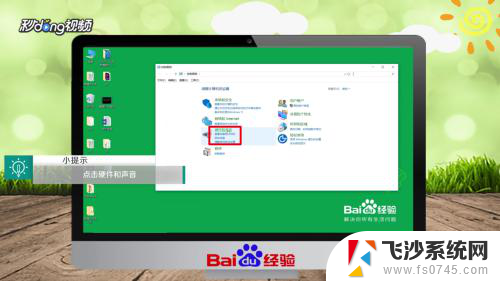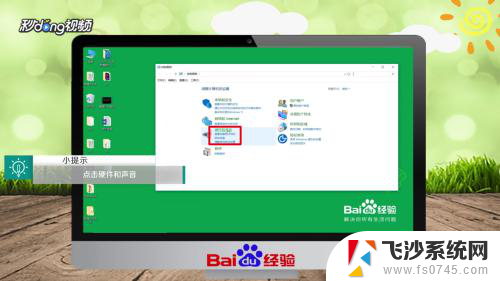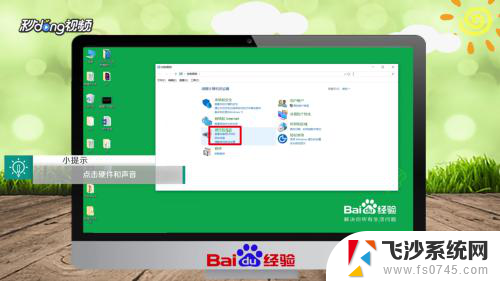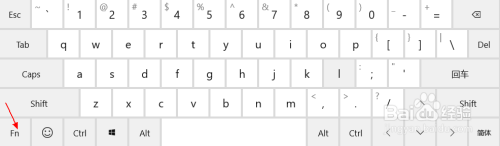笔记本电脑上f1到f12用不了 电脑上的f1到f12功能键怎么打开
更新时间:2024-04-06 16:52:56作者:xtliu
现代笔记本电脑上的功能键F1到F12通常用来快捷调节音量、亮度、切换窗口等操作,但有时候会出现无法使用的情况,如何解决这个问题呢?通常情况下,我们可以通过同时按下Fn键和对应的功能键来激活相应的功能。也可以在电脑的控制面板中进行设置,调整功能键的默认状态。希望以上方法能够帮助大家解决笔记本电脑上功能键无法使用的问题。
步骤如下:
1.首先我们打开电脑,在键盘上找到f1到f12的位置。

2.然后第一种方法是,我们在电脑上找到【fn】键。然后我们按住【fn】键,然后再根据需要,去按f1到f12里的任意一个,就能启用了。

3.第二种方法就是按住【fn】和【esc】这样就相当于把次键盘给调成了主键盘。

4.然后此时直接按f1到f12就可以启用其所表示的的功能。

以上是关于笔记本电脑上无法使用的F1到F12键的全部内容,如果您需要,您可以按照以上步骤进行操作,希望对大家有所帮助。